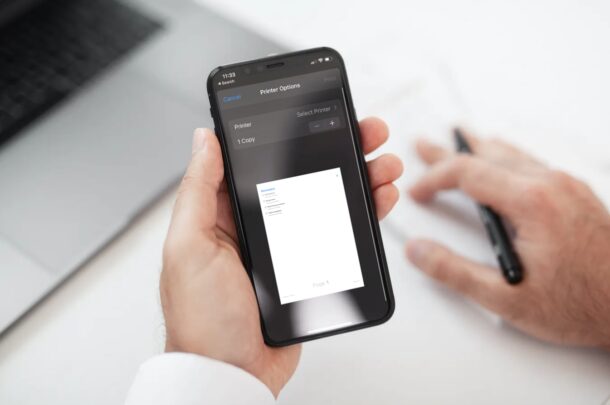
万が一、iPhoneにリマインダーの物理的なコピーを持ち歩きたいと思ったことはありませんか。おそらく、あなたはペンでリストから物事をチェックするのが好きですか?その場合、iPhoneまたはiPadに保存されているリマインダーリストを印刷できるようになったことを知ってワクワクします。
<!-クイックアドセンスワードプレスプラグイン:http://quickadsense.com/->
特定の時間に通知が届くので、iOS、iPadOS、macOSデバイスにリマインダーを保存しておくと便利です。デバイスの確認に失敗しない限り、リマインダーとして設定したタスクを忘れにくくなります。便利に聞こえるかもしれませんが、ハードコピーが必要になるシナリオがあります。たとえば、ルームメイト、家族、または同僚に実際の買い物リストを渡して、食料品店でクロスチェックできるようにすることができます。
リマインダー印刷機能を使用してiPhoneまたはiPadからリストを印刷することに興味がある場合は、読み進めてください。
iPhoneとiPadからリマインダーリストを印刷する方法
何よりもまず、この機能は古いバージョンでは利用できないため、デバイスでiOS 14.5/iPadOS14.5以降が実行されていることを確認してください。これを確認したら、以下の手順に従ってください。
- iPhoneまたはiPadのホーム画面から組み込みのリマインダーアプリを起動します。
- これで、デバイスの[マイリスト]セクションに保存されているさまざまなリマインダーリストをすべて表示できるようになります。印刷するリストを選択します。
- これにより、基本的にリマインダーリストのデジタルコピーが提供されます。画面の右上隅に、3つのドットのアイコンが表示されます。それをタップして、他のオプションにアクセスします。
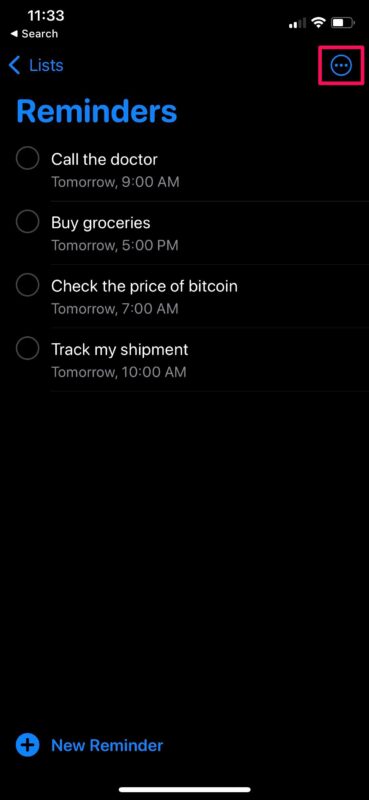
- 次に、下のスクリーンショットに示すように、表示されるコンテキストメニューから[印刷]を選択します。
- これにより、ハードコピーのプレビューが表示される[印刷オプション]画面が表示されます。 「プリンタ」をタップして使用するプリンタデバイスを選択し、部数を設定してから、メニューの右上隅にある「印刷」をタップします。
どうぞ。ご覧のとおり、重要なリマインダーをすべて印刷するのは本当に簡単です。
言うまでもなく、 iPhoneまたはiPadから直接印刷します。
<!-クイックアドセンスワードプレスプラグイン:http://quickadsense.com/->
デバイスでドキュメントを印刷するためにメーカーのアプリを必要とするWi-Fi対応プリンターを使用している場合、この方法を使用してリマインダーリストの物理的なコピーを取得することはできません。
リマインダーを印刷できるほか、デジタルで誰かに送信したい場合は、リマインダーリストをPDFファイルとして保存することもできます。この特定のオプションには、[プリンタオプション]メニューに表示されるプレビューページを長押しするだけでアクセスできます。次に、iOS共有シートを表示して、ストックファイルアプリに保存する必要があります。このオプションは、AirPlayをサポートせず、代わりに専用の印刷アプリを使用する必要があるWi-Fi対応プリンターを使用している場合に役立ちます。
リマインダーアプリでリストを印刷することについてどう思いますか?役立つヒントや提案はありますか?コメントでお知らせください。
